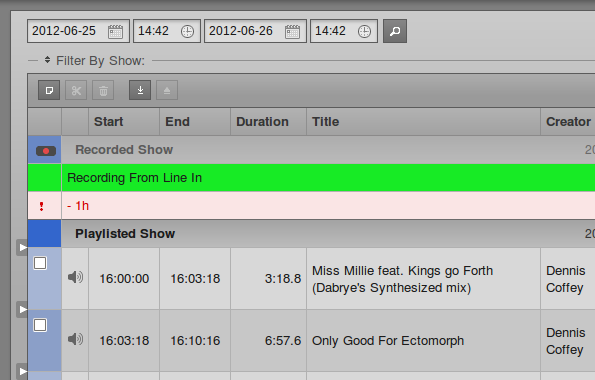Airtime 2.5 para estaciones de radio
Al aire
La página Now Playing muestra los archivos que tu estación ha reproducido, o va a reproducir, en cuestión de 24 horas. Si acabas de instalar Airtime, no verás ningún archivo. Haz clic en los íconos del calendario y el reloj encima del cuadro para cambiar el rango de fecha y hora, luego haz clic en la lupa a la derecha.
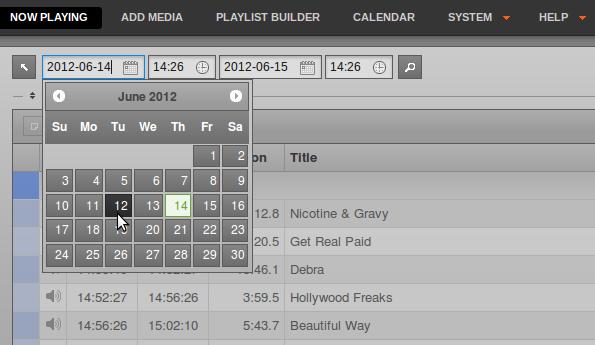
A la izquierda de la página, aparecen las horas de inicio (Start) y final (End), la duración (Duration) y el título de cada archivo (Title). A la derecha, aparecen el creador (Creator), el álbum (Album) y los tiempos de desvanecimiento inicial o final (Cue o Fade). Haz clic en Show/hide columns para configurar los metadatos a mostrar, marcando las casillas en la ventana emergente.
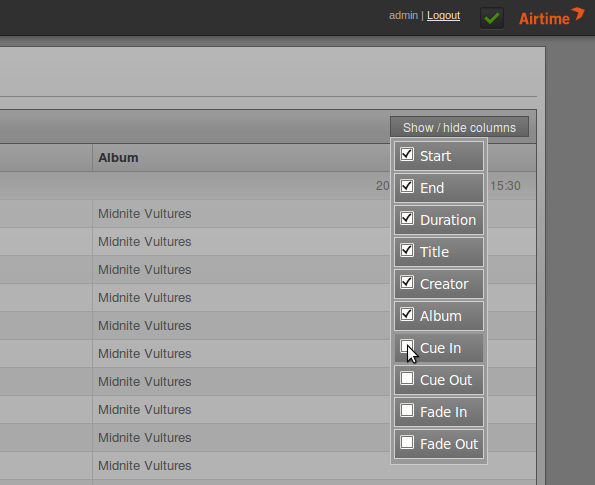
La fila del archivo en reproducción aparece con un fondo verde. Cualquier programa subutilizado (programas con contenido insuficiente para su margen de tiempo) parecen con una fila que muestra el tiempo restante en minutos y segundos. Estas filas contienen un signo de exclamación rojo y un fondo rosa.
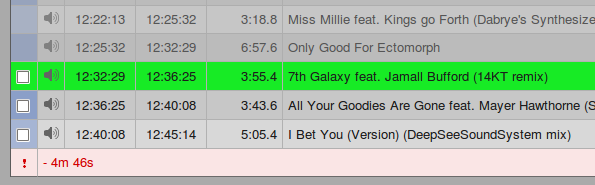
Si un programa está sobreutilizado, su tiempo de reproducción será mayor al tiempo permitido, y una fila marrón mostrará que el archivo se silenciará cuando termine el tiempo. La fila roja indica que el archivo no se reproducirá. La duración del tiempo excedido aparece en minutos y segundos al final de la fila.
Para eliminar los archivos adicionales de un programa sobreutilizado, haz clic en el botón de tijeras a la izquierda superior de la tabla. Luego, marca las casillas de los archivos que no se han reproducido y haz clic en el botón de basurero, a la derecha de las tijeras, para eliminarlos del programa.
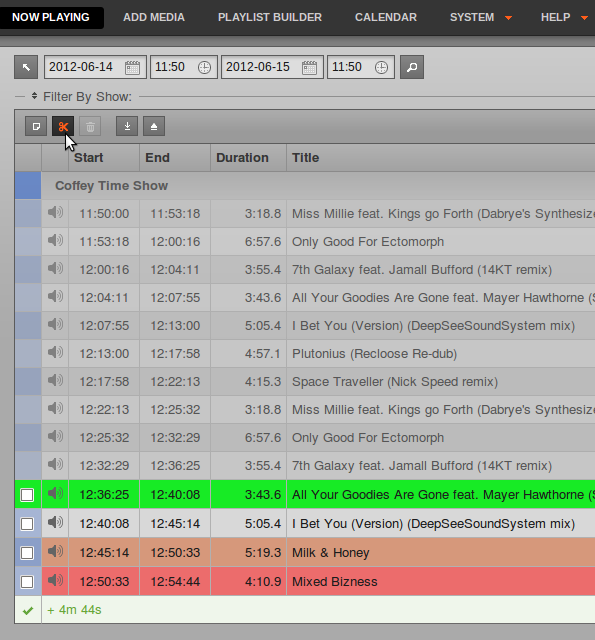
Si te aparece un horario muy extenso y deseas saltarte el elemento en reproducción, haz clic en el ícono de flecha hacia abajo, a la derecha del basurero. Para cancelar el programa actual, haz clic en el botón de Eject, también a la dereacha. Una ventana emergente confirmará si deseas proceder con esta acción.
Los archivos que ya no están disponibles aparecen con un signo de exclamación en la segunda columna. Esto ocurre con archivos que fueron parte de programas anteriores y que fueron eliminados del almacenamiento de Airtime o sus carpetas observadas. Los archivos incluidos en programas próximos no pueden eliminarse de la biblioteca desde la interfaz administradora de Airtime.

Modificar el horario
La página Now Playing permite que hagas cambios de último momento a los programas en el aire. En la esquina superior izquierda verás un ícono de flecha que te permite abrir la biblioteca de archivos y listas de reproducción de Airtime.

En la casilla de biblioteca que se abrirá, usa el menú desplegable en la parte posterior para seleccionar archivos, listas de reproducción o todos los elementos. De forma predeterminada, verás 10 objetos, pero puedes hacer clic en el menú desplegable Show para cambiar la longitud de muestra por 5 o 100 objetos. El campo de búsqueda en la sección superior izquierda (el ícono de lupa) puede usarse para refinar la búsqueda. Como lo harías en un motor de búsqueda en Internet, no necesitas ingresar las mayúsculas y minúsculas correctas; presiona la tecla Enter o escribe la palabra completa a medida que los elementos de la biblioteca de Airtime aparecen.
Este campo de búsqueda habilita la selección de objetos basado en una etiqueta de metadatos almacenados en la base de datos de Airtime, aún si los metadatos mostrados en la tabla o no. (Haz clic en Show/hide columns para determinar qué metadatos aparecen).
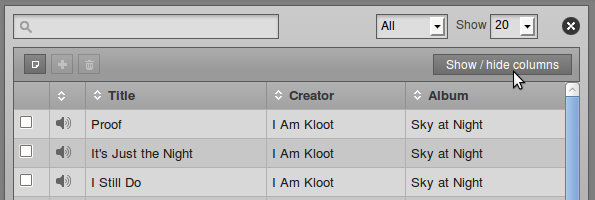
Por ejemplo, si todos tus jingles están etiquetados con el Genre de Jingle, puedes encontrarlos fácilmente, sin importar su título, creador o álbum, simplemente buscando la palabra jingle. La misma técnica funciona para hallar archivos de sonido para publicidad o promocionales. (Lee el capítulo Cómo usar el código de importación de Airtime para conocer cómo etiquetar los archivos con metadatos).
Se usa la lógica de adición 'and' en lugar de 'or' para afinar los resultados con búsquedas de múltiples palabras. Puede que hayas etiquetado una cortinilla de jazz para un programa llamado 'Jazz Maverick' con la etiqueta de Album de Jazz Maverick y el Genre de Ident. Puedes encontrar la cortinilla que buscas al anotar maverick ident en el campo de búsqueda.
Al hacer clic en un archivo o lista de reproducción de la biblioteca, se abrirá un menú que te permite escuchar un segmento o removerlo de la biblioteca de Airtime. También puedes descargar un archivo a tu computadora local usando este menú, y editar sus metadatos.
Cuando hayas encontrado los objetos que buscabas, puedes arrastrarlos y soltarlos de la tabla de biblioteca a la izquierda de la interfaz hacia un programa en creación al lado contrario.

También puedes seleccionar múltiples archivos con el botón Select, el ícono cuadrado justo debajo del campo de búsqueda. A la vez, puedes usar las casillas a la izquierda de la tabla de biblioteca, y luego hacer clic en Add, el ícono de suma. Si lo deseas, puedes usar el botón Delete para eliminar elementos del servidor de almacenamiento de Airtime o las carpetas observadas. Solo los usuarios administradores tienen permiso para eliminar.
Para insertar elementos en un momento específico de la programación, haz clic en uno de los íconos de triángolo gris o blanco y este cambiará a rojo o blanco. La línea roja horizontal muestra el punto de inserción.
Otra forma de crear un punto de inserción es haciendo clic en la tabla de horario, luego en Select cursor en el menú emergente que aparecerá. Esta ventana también permite que escuches el programa por anticipado, o elimines el archivo de la biblioteca de Airtime.

Se pueden crear múltiples puntos de inserción, de manera que el mismo archivo se introduzca al usuario en horas distintas. Por ejemplo, puede que desees transmitir un reporte noticioso una vez cada hora, o una cortinilla de la estación después de cada cinco canciones.
Un programa en vivo enlistado para grabación aparece con un punto rojo en la columna izquierda. Puede que no contenga archivos ni listas de reproducción, dependiendo de tu configuración para programas en vivo.